有网友说他的笔记本电脑变得非常暗,说原来不是这样子的,他自己也不知怎么弄的,如果你的笔记本屏幕变暗怎么办,呵呵,其实很简单,对你的笔记本屏幕亮度进行调整就行了,那么怎么来调整笔记本屏幕亮度呢?下面,小编跟大家介绍笔记本屏幕暗调亮。
有些用户喜欢屏幕亮度比较暗,看起来不那么刺眼,特别是在晚上。对于长期使用电脑的工作达人来讲,屏幕的亮度直接关系了眼睛的健康。太亮或太暗的屏幕都十分伤眼睛,在电脑上调节亮度的程序又繁琐,那么笔记本屏幕暗怎么调亮?下面,小编给大家笔记本屏幕暗调亮。
笔记本屏幕暗怎么调亮
先打开控制面板
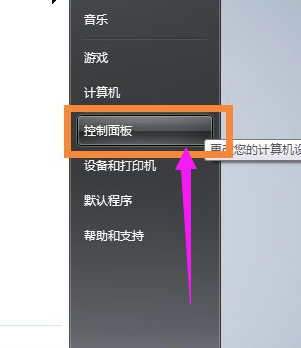
屏幕电脑图解-1
选择硬件和声音
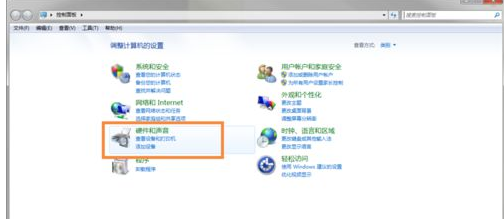
屏幕电脑图解-2
选择NVIDIA控制面板,即进入独立显卡的设置面板
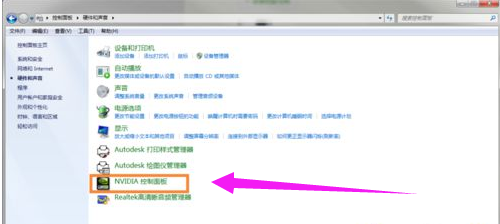
怎么查看qq共同好友,详细教您qq共同好友怎么查看
在加好友的时候会看到和他的qq好友,在我们添加好友的时候,可以看到你和你要添加的朋友有多少个共同好友,有时候想看看我和我自己的朋友有哪些共同好友怎么办呢?下面,小编跟大家说说
屏幕电脑图解-3
在弹出的页面的左边选择 显示-调整桌面颜色设置
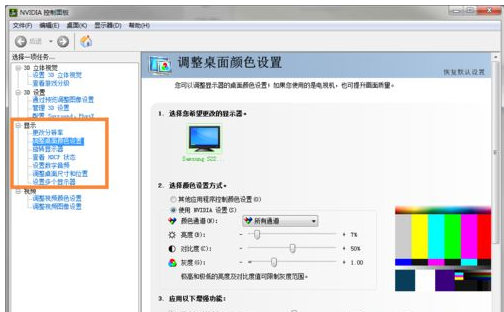
调亮电脑图解-4
这时看到右方已经出现可以调节光度的选项了,但是这时候还是无法调节,因为要先选择“使用NVIDIA设置”后才能自行调节
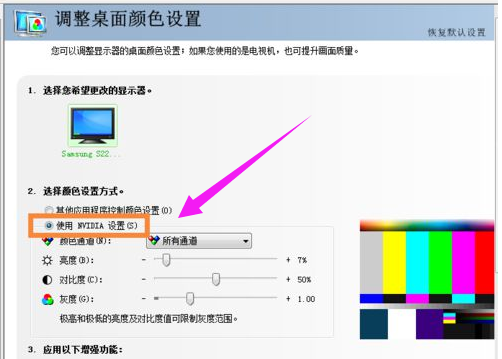
调亮电脑图解-5
好了,完成上一步后便可以进行亮度的调节了。
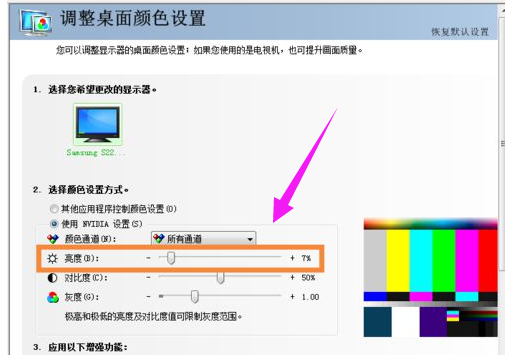
笔记本屏幕暗电脑图解-6
以上就是笔记本屏幕暗调亮的技巧。
显卡接口类型,详细教您显卡插槽类型
应该有很多人都了解接口类型,那么小编今天就跟大家来探讨一下有关于显卡接口的知识.






